
Windows 10 privzeto ima integrirano komponento OneDrive, ki omogoča sinhronizacijo datotek z Microsoft Cloud Storage. Modul OneDrive se začne s sistemom, okno lahko pokličete s klikom na ikono v sistemski vrstici. OneDrive ima v navigacijski vrstici Explorer tudi ikono, ki služi za hitro navigacijo do mape s sinhroniziranimi datotekami.

Odstranite ikono OneDrive iz Explorerja
Če ne uporabljate Microsoftovega pomnilnika v oblaku, boste verjetno želeli ikono OneDrive odstraniti iz vida. To se naredi zelo preprosto. S pomočjo regedita odprite urejevalnik registra in pojdite na naslednjo pot:
HKEY_CLASSES_ROOT \ CLSID \ 018D5C66-4533-4307-9B53-224DE2ED1FE6
V pododdelku z dolgim imenom dvokliknite parameter DWORD System.IsPinnedToNameSpaceTree in spremenite njegovo vrednost z 1 na 0.

Znova zaženite Explorer ali se prijavite, če si želite ogledati spremembe..

In da se OneDrive ob vsakem zagonu sistema ne naloži, ga izklopite tako, da odprete zavihek "Zagon" v upravitelju opravil.
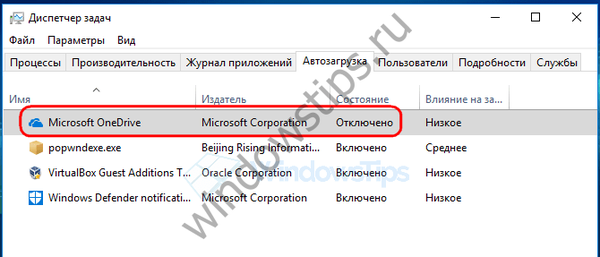
Ikono lahko tudi skrijete v podoknu za krmarjenje Explorerja, tako da uredite ključ registra HKEY_CLASSES_ROOT \ CLSID \ 018D5C66-4533-4307-9B53-224DE2ED1FE6 \ ShellFolder. Zadnji podključ ključa vsebuje atribute parametra DWORD. Privzeto je njegova vrednost nastavljena na F080004d, vendar jo spremenite v f090004d.
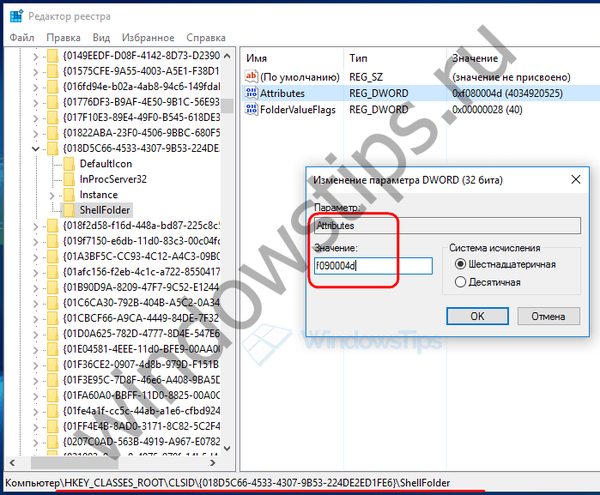
Če delate v 64-bitnem sistemu, morate ponoviti iste korake za ključ HKEY_CLASSES_ROOT \ Wow6432Node \ CLSID \ B4FB3F98-C1EA-428d-A78A-D1F5659CBA93 \ ShellFolder. Če želite obnoviti privzeti pogled, znova nastavite Atributi na F080004d in znova zaženite Explorer.
Za poenostavitev tega postopka lahko uporabite pripravljene reg-datoteke, ki avtomatizirajo vnašanje sprememb v register. Arhiv z datotekami lahko prenesete s povezave https://yadi.sk/d/-B_oMk3o34bsZN. V arhivu boste našli štiri datoteke: dve za 32-bitno različico sistema in še dve za 64-bitno različico. Če zaženete datoteko "Skrij OneDrive ..." in pristanete na spremembe, boste ikono skrili v "Raziskovalcu", datoteka "Obnovi OneDrive ..." pa vam bo pomagala, da jo po potrebi vrnete..
V celoti odstranite OneDrive iz sistema Windows 10
Obstaja bolj radikalna metoda. OneDrive je mogoče popolnoma odstraniti. Če želite to narediti, odprite aplikacijo "Nastavitve", pojdite na razdelek "Sistem" -> "Aplikacije in funkcije", na seznamu aplikacij poiščite OneDrive in kliknite "Izbriši".

Delo lahko odstranite tudi v oknu "Programi in funkcije" s klikom na gumb "Odstrani". Po nekaj sekundah bo komponenta OneDrive odstranjena iz sistema, vendar prej sinhronizirane datoteke in povezava v navigacijskem podoknu Explorerja ostanejo nedotaknjene. Slednje lahko skrijete, kot je opisano zgoraj..
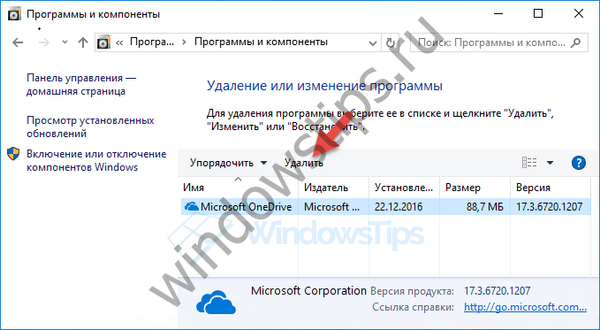
Preden ga v celoti izbrišete, za vsak slučaj varnostno kopirajte datoteko OneDriveSetup.exe, ki se nahaja v mapi% userprofile% \ appdata \ local \ Microsoft \ OneDrive \ Update. Koristno je, če želite ponovno namestiti OneDrive..
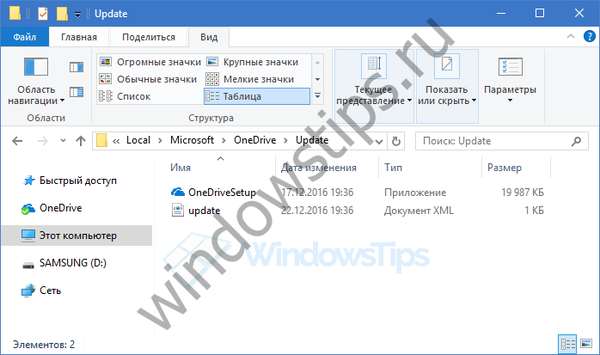
Mimogrede, OneDrive do nedavnega ni podpiral običajnega postopka odstranitve; Pred tem so bili uporabniki prisiljeni uporabljati posebno ekipo. Uradni način odstranitve se je pojavil šele z izdajo različice 17.3.6720.1207 (v poskusnih sklopih) in 17.3.6743.1212 za Windows 10 v1607.
Imejte lep dan!











